Giỏ hàng của bạn
Có 0 sản phẩm

28-07-2023, 3:42 pm 10928
Hướng dẫn cách đổi kiểu chữ trên Zalo và điều chỉnh kích cỡ chữ đơn giản và nhanh chóng chỉ với vài thao tác mới nhất 2023
Nếu bạn muốn cuộc trò chuyện của mình trở nên thú vị hơn thì có thể thay đổi kiểu chữ trên Zalo. Cách thực hiện cũng khá đơn giản và dễ dàng. Trong bài viết này, Mega sẽ hướng dẫn bạn cách đổi kiểu chữ và kích cỡ chữ trên Zalo nhanh chóng và chi tiết nhất.

Cách đổi kiểu chữ và kích cỡ chữ trên Zalo nhanh chóng
Bước 1: Đầu tiên bạn cần vào cuộc trò chuyện mà mình muốn nhắn tin > chọn biểu tượng 3 dấu chấm ở góc phải màn hình.
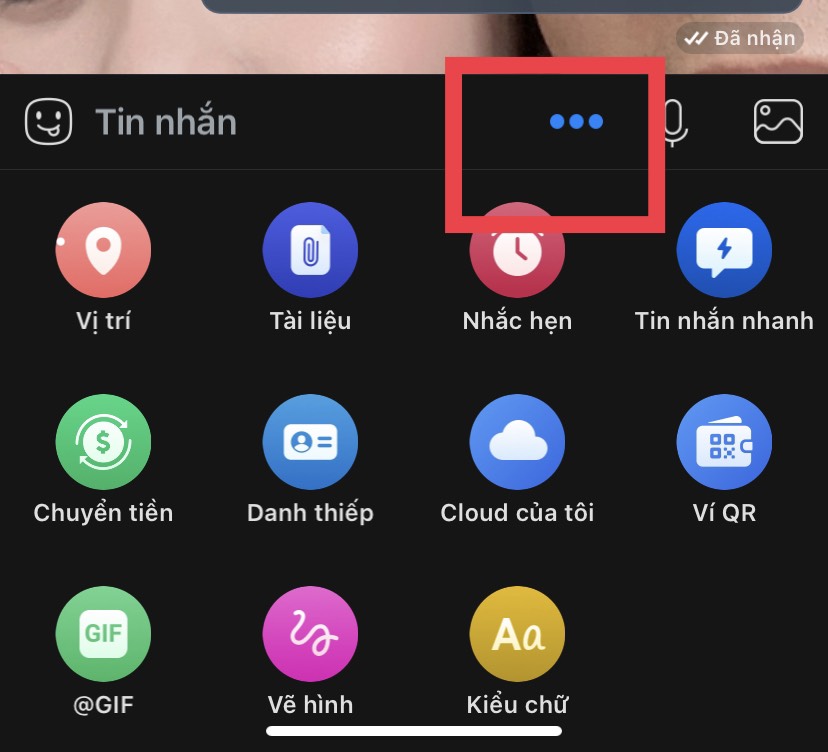
Bước 1
Bước 2: Tiếp tục bạn chọn kiểu chữ.
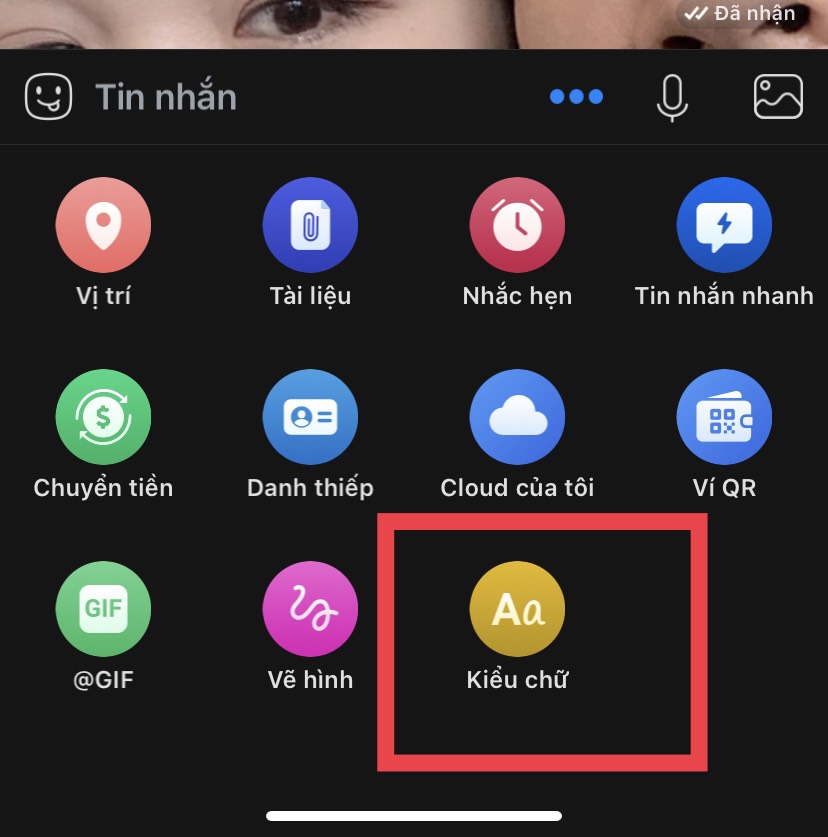
Bước 2
Bước 3: Sau đó bạn lựa chọn font chữ mà bạn thích.
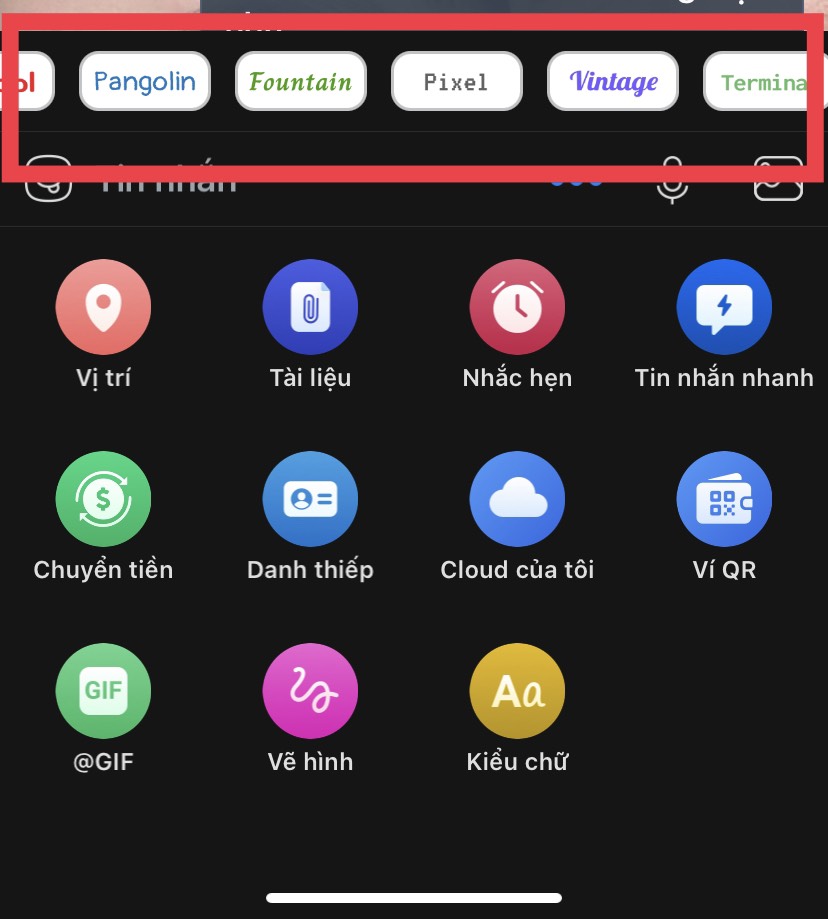
Bước 3
Kết quả kiểu chữ sẽ được thay đổi như hình dưới đây.
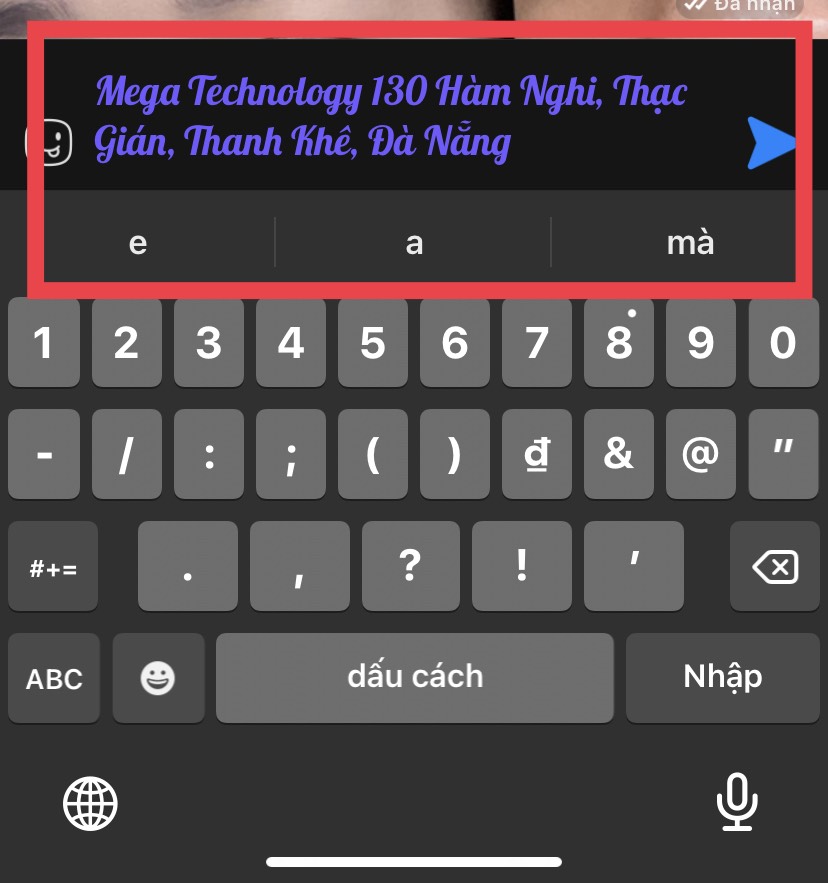
Kết quả thay đổi kiểu chữ trong phần nhắn tin trên Zalo
Đối với người dùng sử dụng Android, ứng dụng Zalo cũng hỗ trợ thay đổi kiểu chữ Zalo đơi với giao diện trên hệ thống. Cách làm cũng khá đơn giản và nhanh chóng, bạn có thể thực hiện như sau:
Bước 1: Đầu tiên tại giao diện trên Zalo trên màn hình, bạn nhấn vào biểu tượng bánh răng cưa hay còn gọi là Cài đặt như hình > chọn Giao diện và ngôn ngữ.
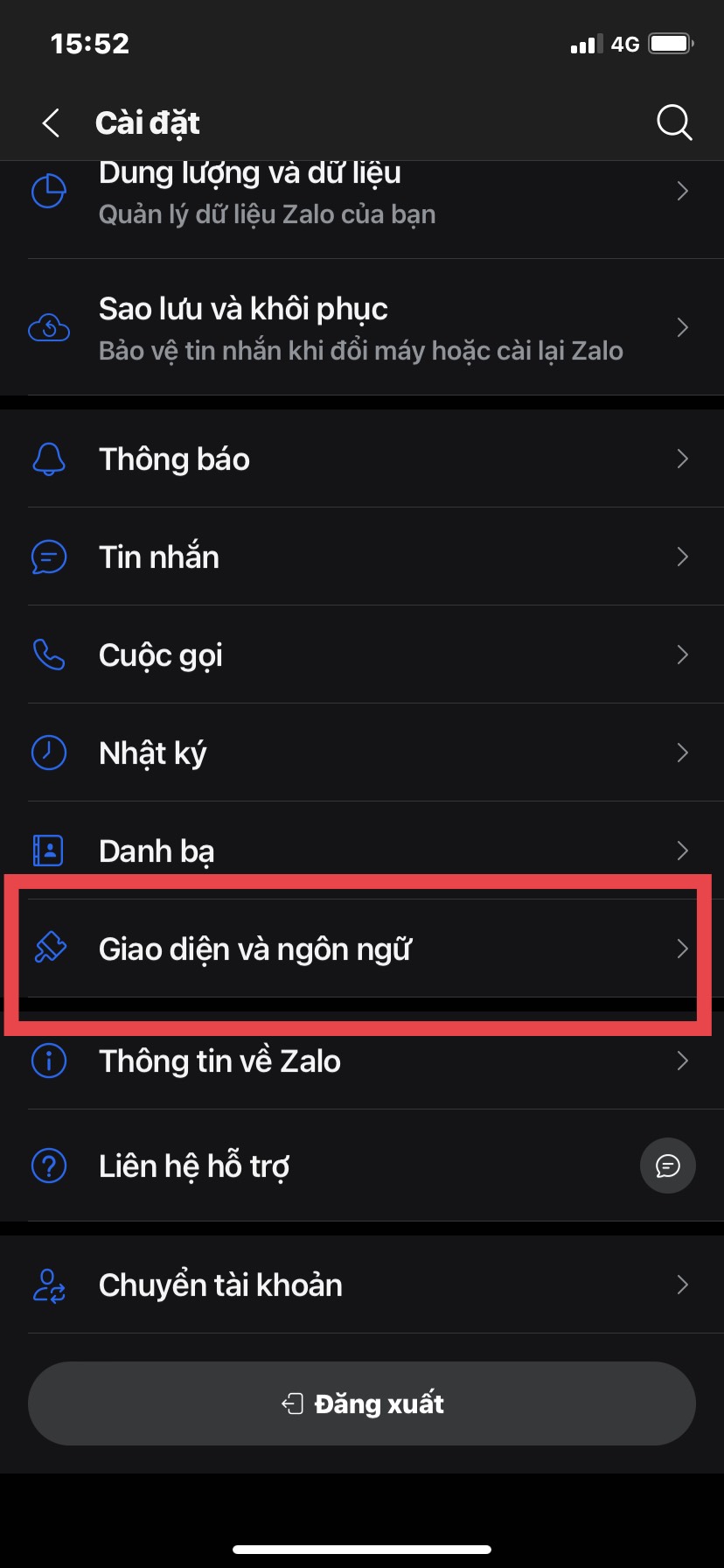
Bước 1
Bước 2: Tiếp tục bạn chọn mục Thay đổi phông chữ tùy thuộc vào nhu cầu sử dụng của bạn. Với phông chữ Mặc định là dạng phông chữ Zalo mình thường thấy. Bạn nên chọn những phông chữ khác để tạo sự thú vị cho cuộc trò chuyện của mình. Tuy nhiên, mỗi thiết bị sẽ hỗ trợ dạng font chữ khác nhau nên bạn có thể lựa chọn những mẫu phông chữ có sẵn trên máy nhé.
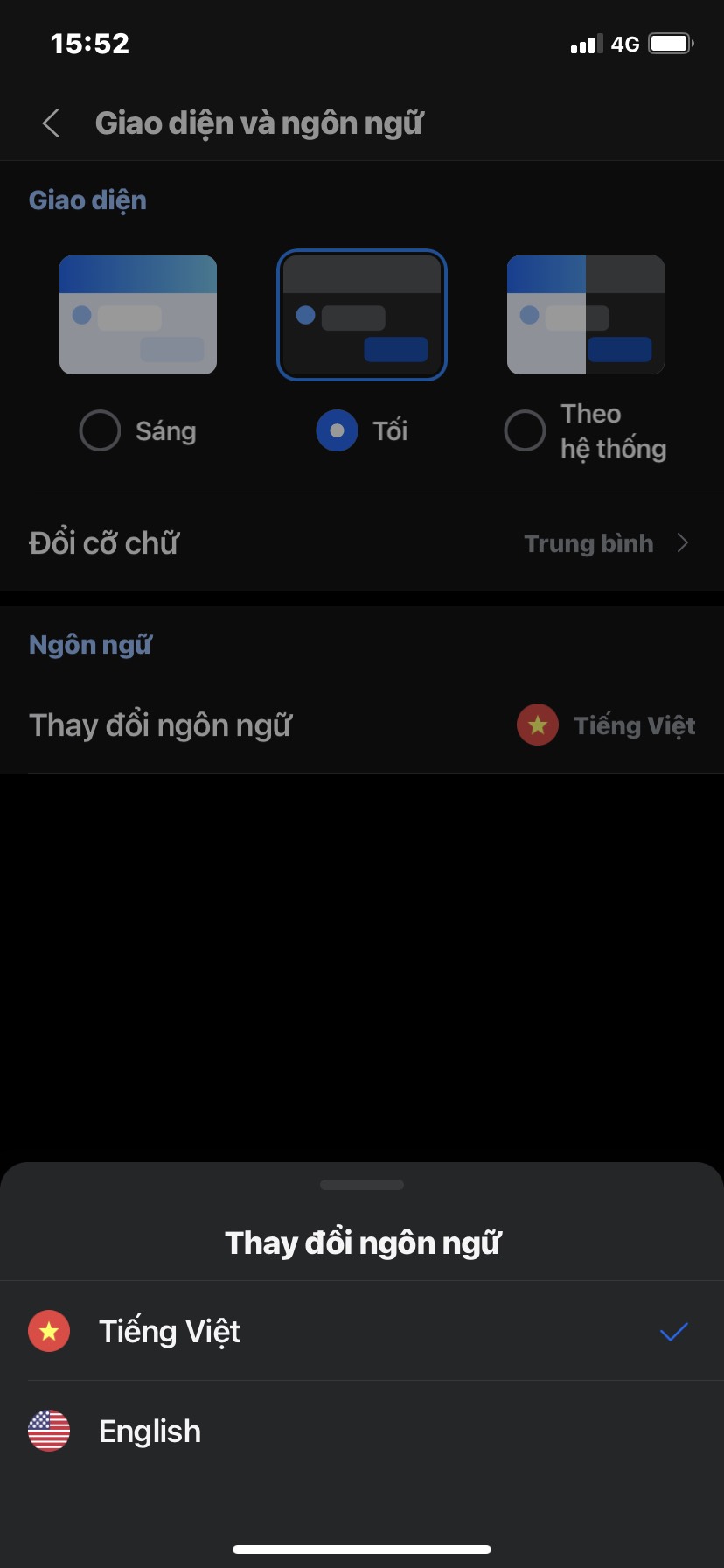
Bước 2
Không chỉ Zalo hỗ trợ đổi phông chữ trong tin nhắn mà ứng dụng này còn hỗ trợ thay đổi font chữ ngay trên trang nhật ký của người dùng. Để thực hiện được thao tác này cũng khá đơn giản và nhanh chóng, bạn có thể thực hiện như sau:
Bước 1: Đầu tiên bạn cần vào phần Bạn đang nghĩ gì trên Zalo trên điện thoại của mình.
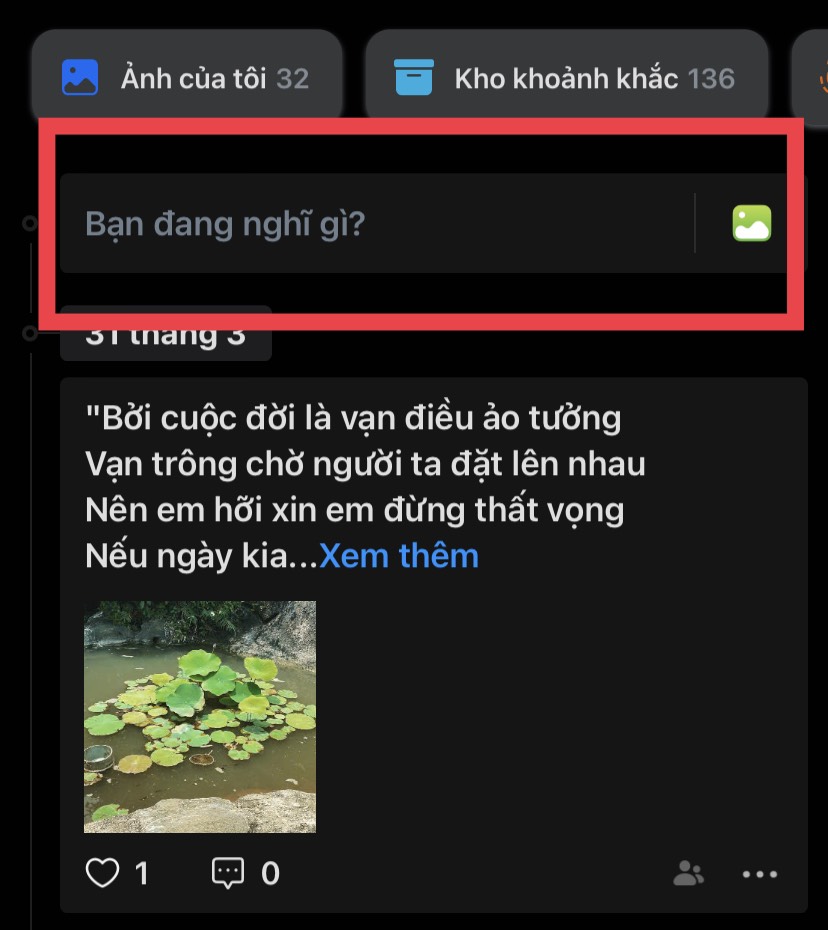
Bước 1
Bước 2: Tiếp theo bạn cần bấm vào ô “Bạn đang nghĩ gì” để tiến hành tạo Nhật ký như hình ở dưới đây.
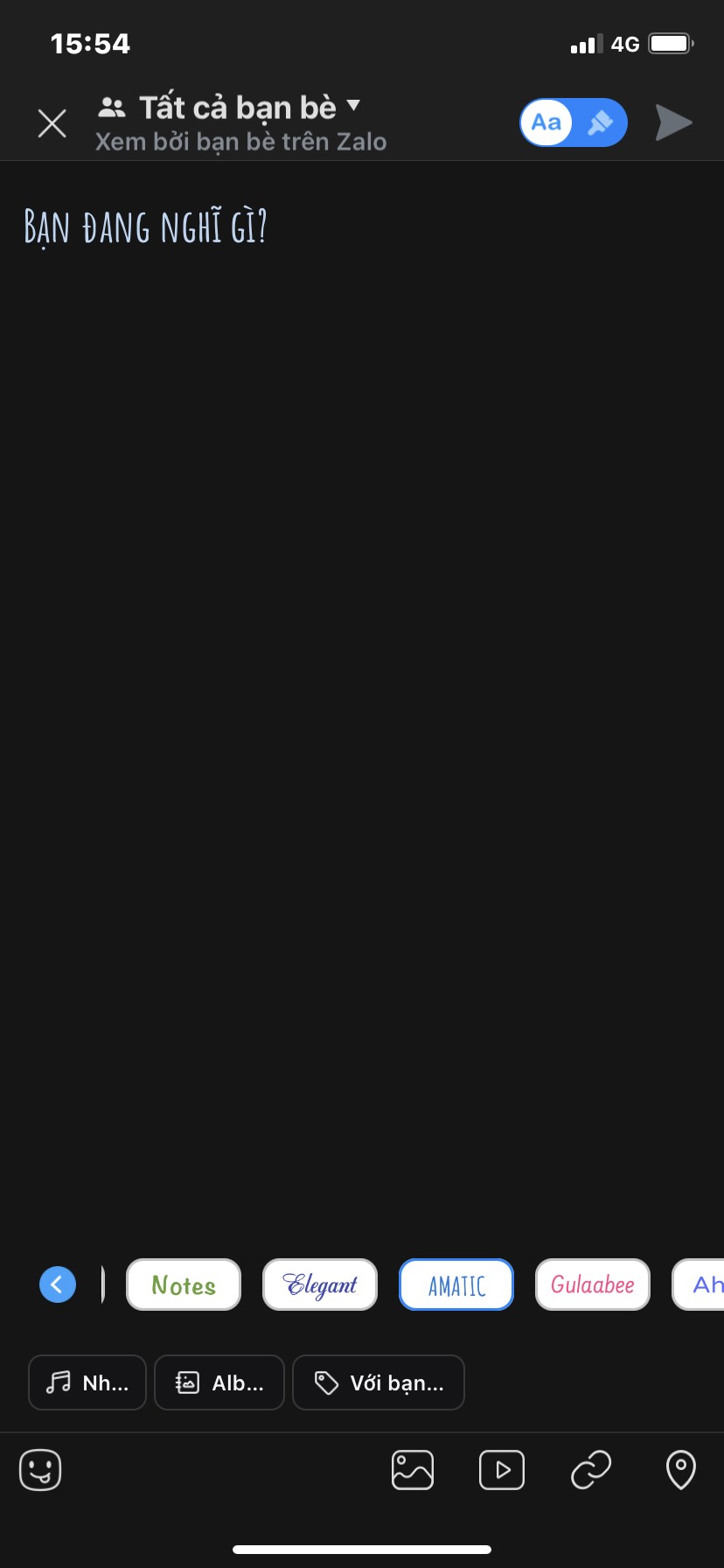
Bước 2
Bước 3: Bây giờ bạn cần lựa chọn font chữ mà bạn thích và nhập nội dung là hoàn thành.
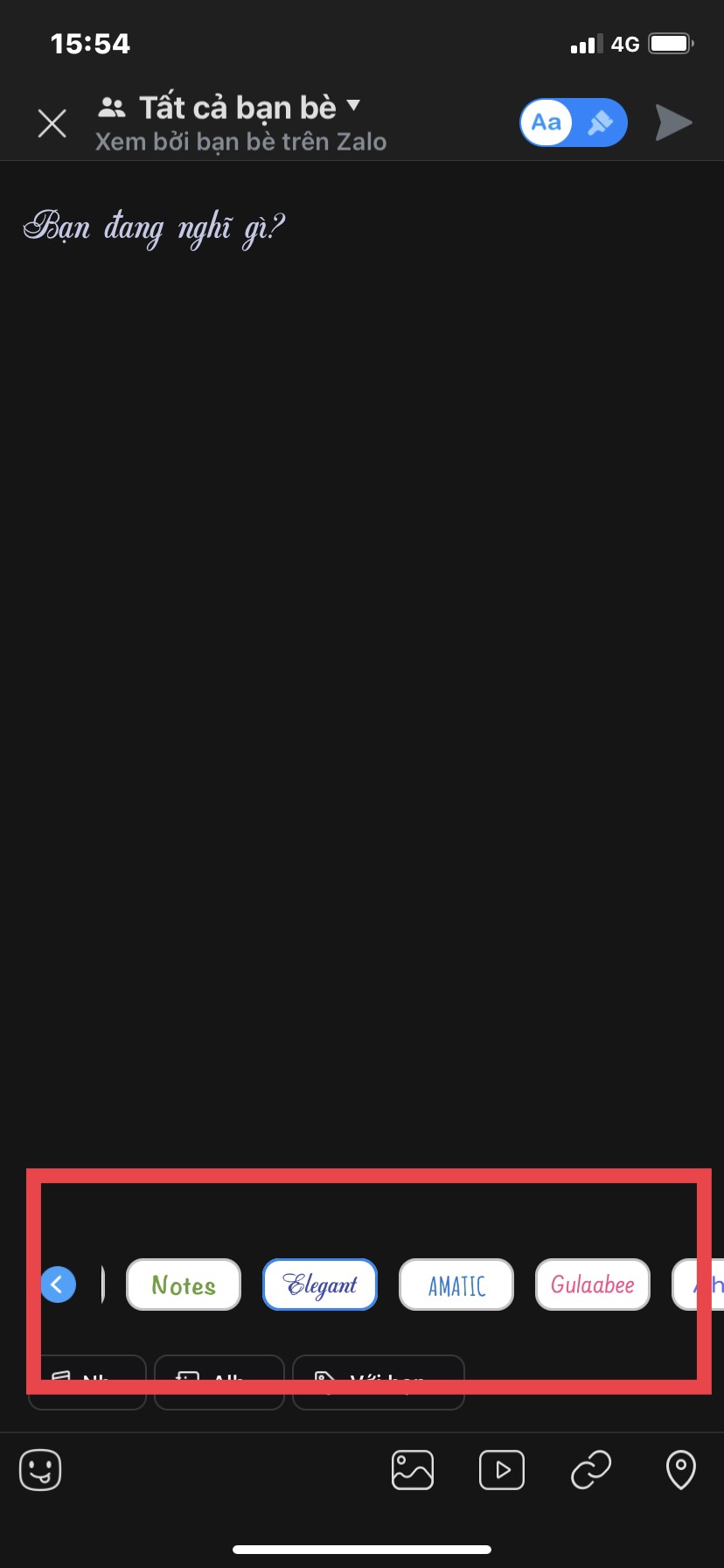
Bước 3
Kết quả sẽ như hình dưới đây.
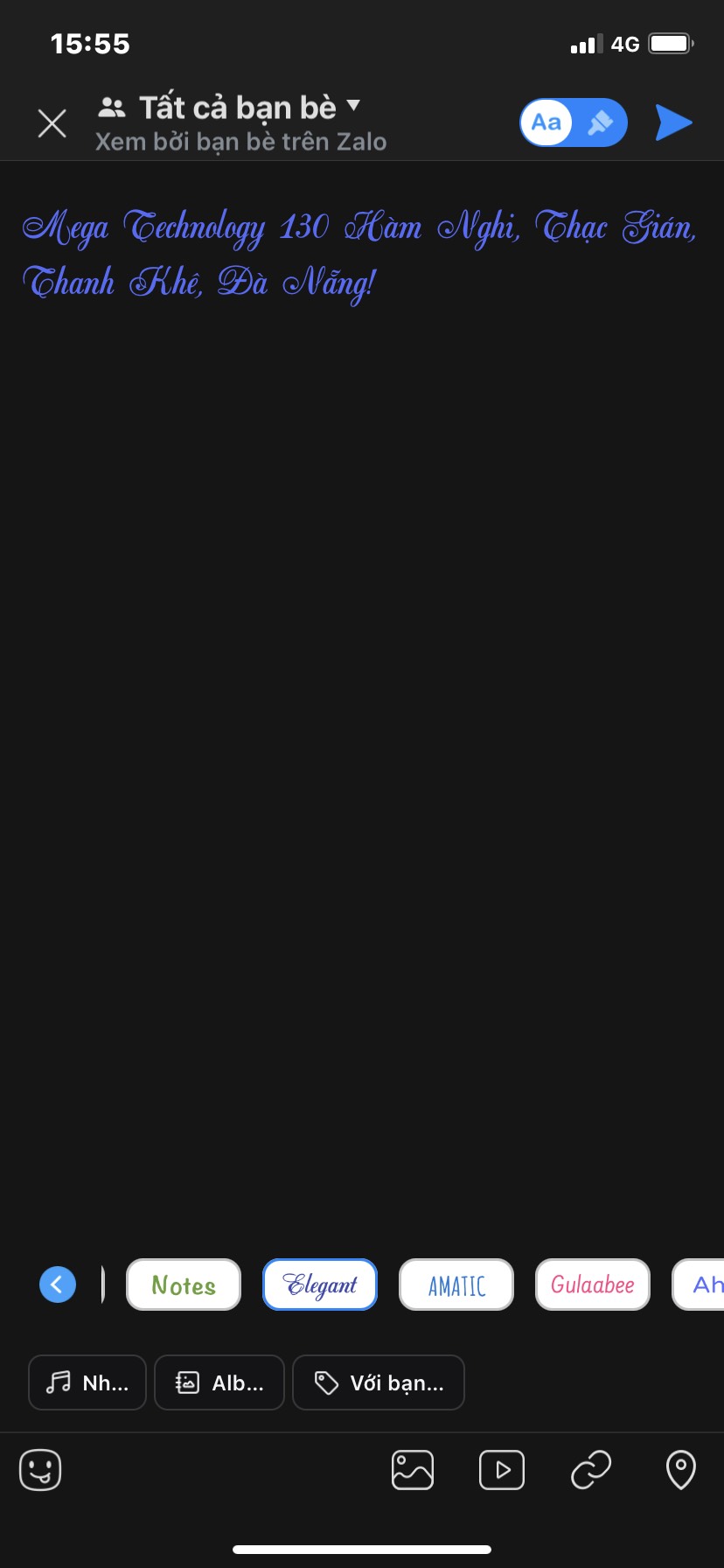
Kết quả thay đổi kiểu phông chữ Zalo trên Nhật ký của tôi
IV. Bật mí thêm cách tùy chỉnh cỡ chữ trên Zalo
Bước 1: Đầu tiên bạn cần vào người cần nhắn tin > nhập nội dung cần nhắn > lúc này bạn nhấn và giữ biểu tượng gửi như hình dưới đây. Khi nhấn giữ biểu tượng gửi, thanh điều chỉnh kích thước cỡ chữ sẽ hiện lên.
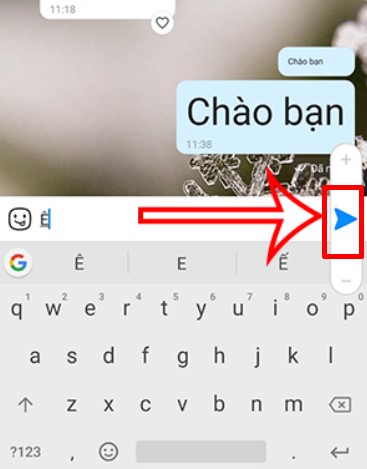
Nhấn giữ biểu tượng gửi để kích hoạt thanh kéo kích cỡ chữ
Bước 2: Bây giờ bạn chỉ cần điều chỉnh thanh cỡ chữ, kéo lên để chữ phóng to và kéo xuống để chữ thu nhỏ lại là hoàn thành.
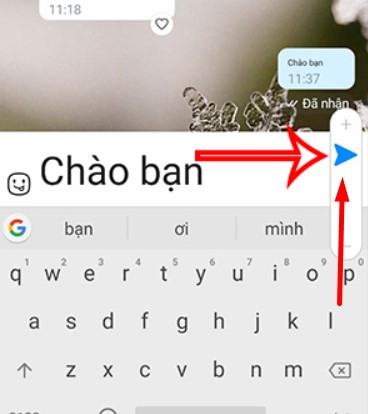
Muốn nội dung có chữ to hãy kéo lên và ngược lại
Kết quả nội dung trong cuộc trò chuyện Zalo đã được thay đổi kích thước thành công.
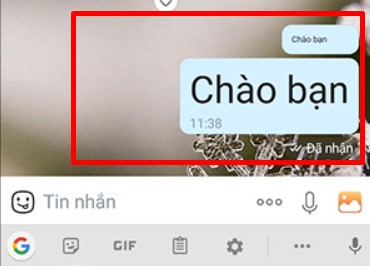
Kết quả sau khi điều chỉnh kích cỡ chữ thành công
Bên cạnh thay đổi font chữ, người dùng còn có thể điều chỉnh kích thước cỡ chữ trên Zalo đơn giản. Để làm được điều này, bạn thực hiện như sau:
Bước 1: Đầu tiên bạn truy cập vào ứng dụng Zalo > chọn Thêm > chọn Cài đặt.
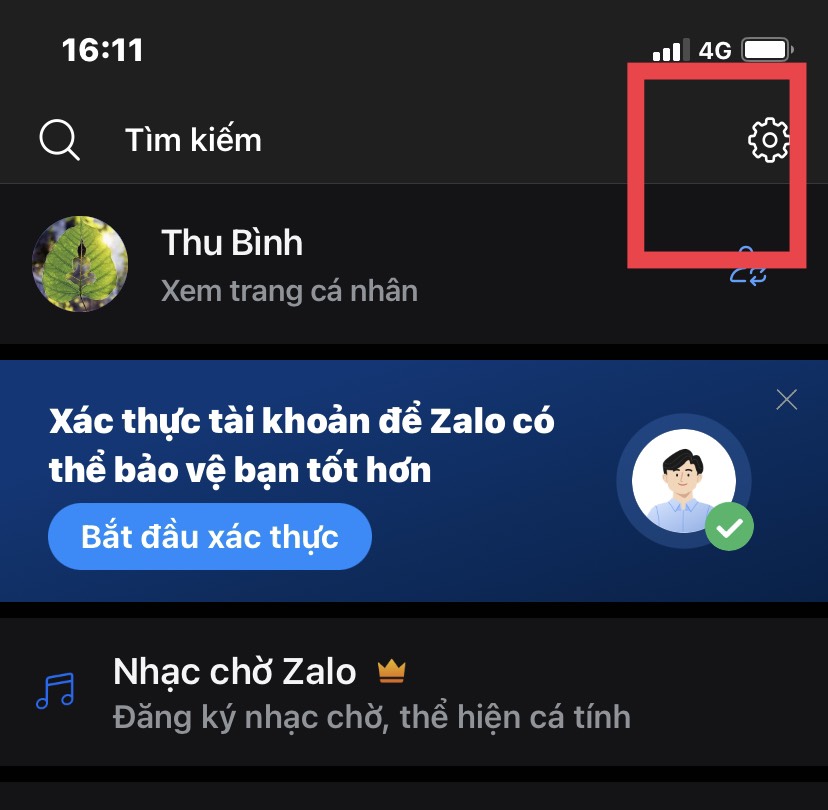
Bước 1
Bước 2: Bây giờ bạn chọn mục Ngôn ngữ và phông chữ > chọn mục Thay đổi kích thước văn bản.
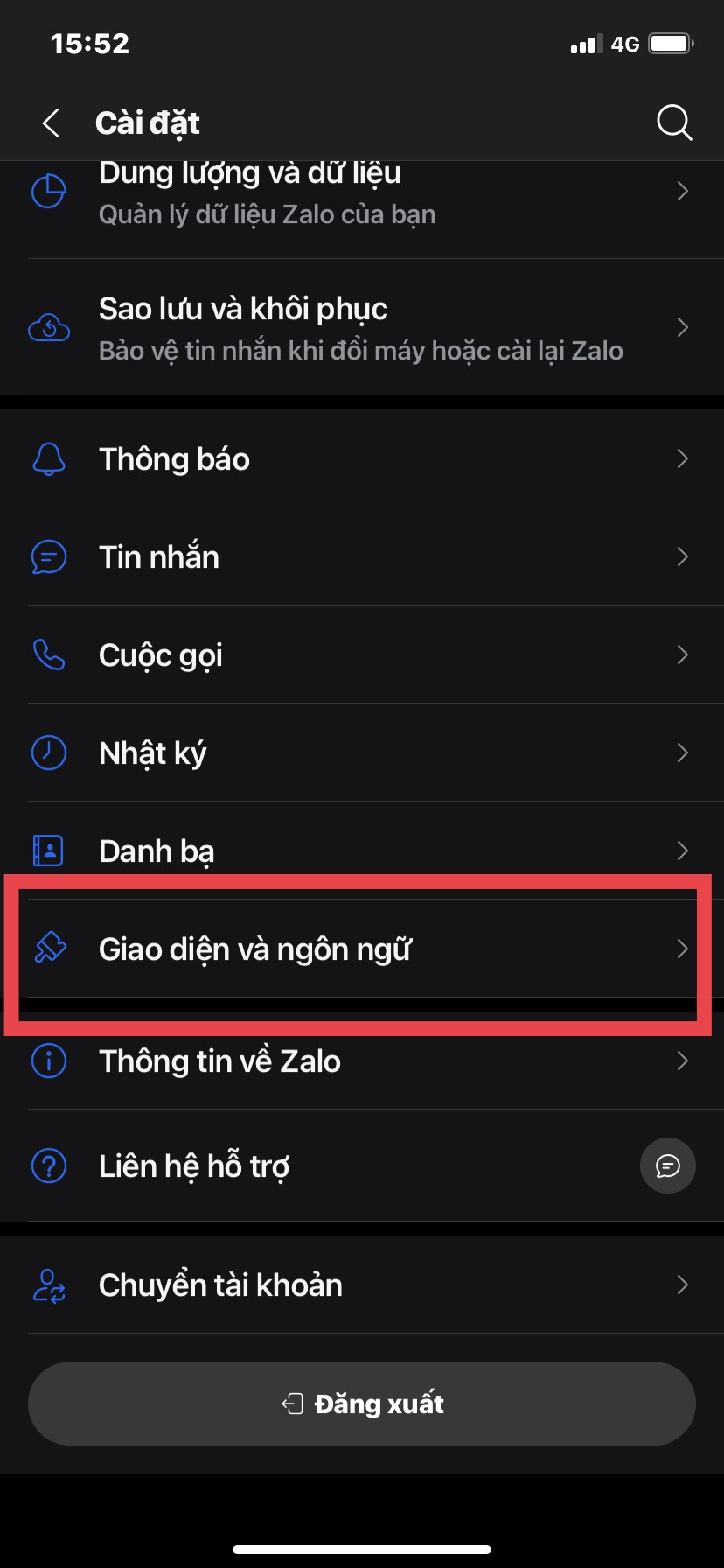
Bước 2
Bước 3: Bạn kéo sang trái để chữ nhỏ hơn và kéo sang phải để chữ lớn hơn. Tùy thuộc vào nhu cầu muốn nhìn kích thước chữ như nào thì kéo như thế đó nhé.
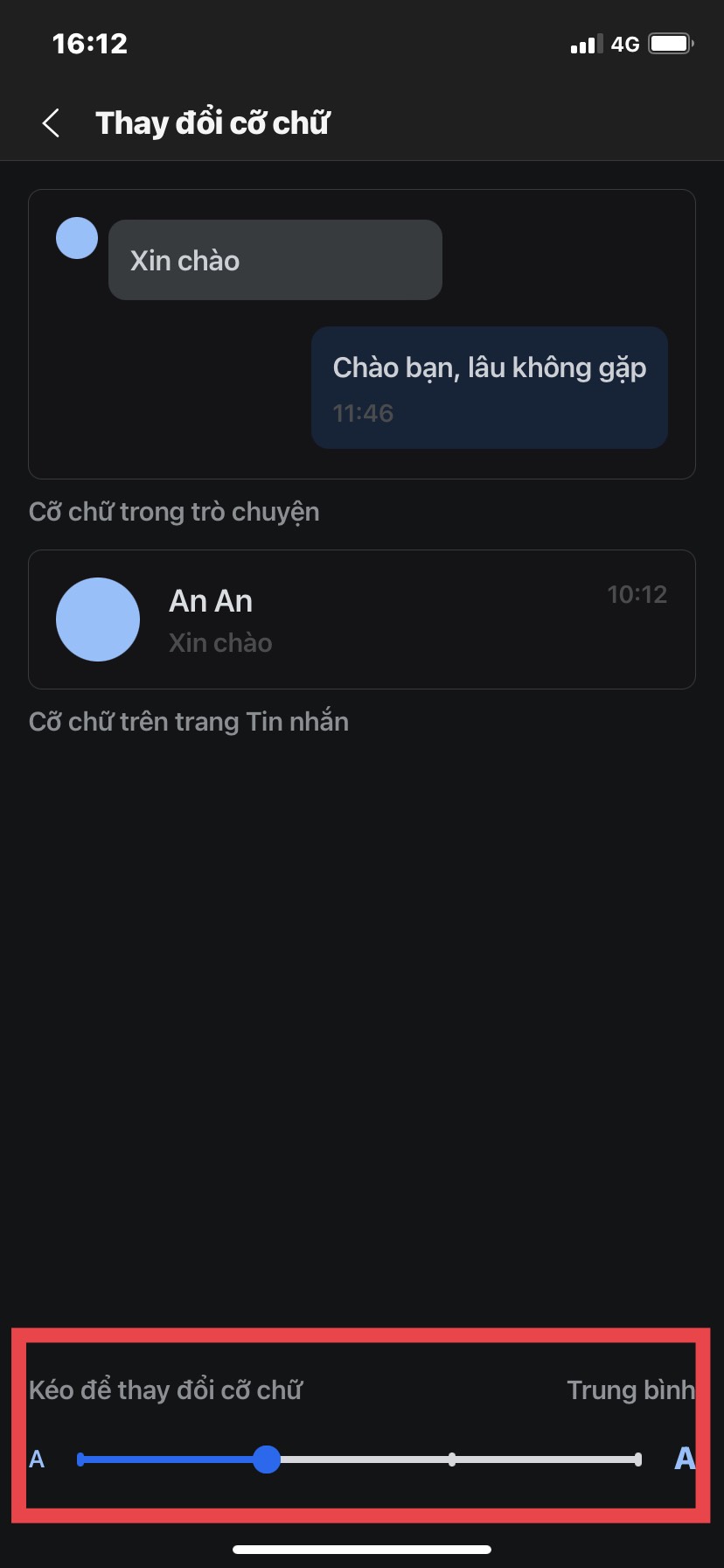
Bước 3
Như vậy trong bài viết này Mega đã hướng dẫn bạn 3 cách đổi kiểu chữ trên ứng dụng Zalo để tạo sự thú vị cho người dùng. Hy vọng những nội dung trong bài viết này sẽ có ích đối với bạn trong quá trình sử dụng Zalo. Chúc bạn thành công.
Nếu bạn thấy những thông tin trên hay và bổ ích, muốn tìm hiểu thêm một số nội dung thủ thuật hay và thú vị. Hãy truy cập vào website mega.com.vn để liên tục cập nhật nội dung bổ ích nhé.
Xem thêm >>>
Hướng dẫn cách giải tán nhóm Zalo không cần thiết
Hướng dẫn cách tải và cài đặt Zalo cho Macbook đơn giản
Cách tắt trạng thái thái online vừa mới truy cập trên zalo
copyright © mega.com.vn